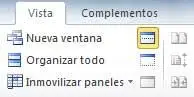IMPORTANT
Pot utilitzar el quadre Ir aper accedir directament a una cel·la concreta d’un full. Per a això, ha d’introduir al camp Referenciaprimer el nom del full i, darrera d’un signe d’admiració tancat, el nom de la cel·la. (Exemple: Hoja1!A3).
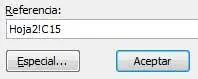
1 Utilitzar el ratolí per desplaçar-nos pel full consisteix simplement a seleccionar una nova cel·la que hi ha en pantalla. Premi sobre la cel·la D9.  Per seleccionar una cel·la, n’hi ha prou amb prémer sobre ella. També es poden utilitzar les tecles de direcció o determinades combinacions de tecles que ens mouen per tot el full.
Per seleccionar una cel·la, n’hi ha prou amb prémer sobre ella. També es poden utilitzar les tecles de direcció o determinades combinacions de tecles que ens mouen per tot el full.
2 A continuació, al seu teclat, premi la tecla de direcció cap a amunt per passar a la cel·la D8 i després premi la tecla AvPág per desplaçar-se una pantalla sencera cap avall.
3 Premi ara la combinació de tecles Control i tecla de direcció cap a la dreta.
4 Ens hem desplaçat fins al final de la fila.  Ha de saber que, si hi hagués alguna cel·la amb contingut dins la fila activa, el desplaçament s’hagués detingut en ella. Premi ara la tecla Inicio.La combinació de tecles Control i tecla de direcció cap a la dreta ens desplaça fins a l'última cel·la de la fila en què es troba la cel·la seleccionada.
Ha de saber que, si hi hagués alguna cel·la amb contingut dins la fila activa, el desplaçament s’hagués detingut en ella. Premi ara la tecla Inicio.La combinació de tecles Control i tecla de direcció cap a la dreta ens desplaça fins a l'última cel·la de la fila en què es troba la cel·la seleccionada.
5 El desplaçament ens ha portat a la primera cel·la de la fila. Finalment, premi dues vegades consecutives la combinació de tecles Fin+tecla de direcció cap amunt.
6 Aquest nou desplaçament ens ha conduït primer fins a la primera cel·la amb contingut que ha trobat i després a la cel·la A1. Vegem un mode directe d’accedir a una cel·la que no es troba visible en la pantalla. Situï's en la fitxa Inicio de la Cinta d’opcions.
7 Faci clic en el botó del grup d’eines Buscar y seleccionar i, de la llista d’opcions que apareix, seleccioni Ir a.  L’opció Ir a del comandament Buscar y seleccionar obre el quadre de diàleg Ir a. Al camp Referencia hem d’escriure el nom de la cel·la a què volem desplaçar-nos.
L’opció Ir a del comandament Buscar y seleccionar obre el quadre de diàleg Ir a. Al camp Referencia hem d’escriure el nom de la cel·la a què volem desplaçar-nos.
8 S’obre el quadre de diàleg Ir a, mostrant el cursor d’edició al camp Referencia. Escrigui, per exemple, la combinació K9 i premi el botó Aceptar. 
9 Aprofitem aquests desplaçaments per comprovar el nombre de files que conté el full. Premi la combinació de tecles Control + tecla de direcció cap avall.
10 Excel 2010 compta amb 1.048.576 files. Passem ara als desplaçaments pels fulls d’un llibre. Faci clic sobre la pestanya Hoja2 per accedir a aquest full.  Per passar d’un full a un altre només s’ha de prémer en la seva corresponent etiqueta.
Per passar d’un full a un altre només s’ha de prémer en la seva corresponent etiqueta.
11 La pestanya ressaltada en color blanc, a diferència de les altres que estan ombrejades, ens indica que ens trobem en el segon full d’aquest llibre. Acabi l’exercici tornant al full 1.
| 010 |
Moure els fulls i immobilitzar panells |
MOURE ELS FULLS I CANVIAR EL SEU ORDRE pot fer-se arrossegant la pestanya d’un full fins al punt en què es desitgi col·locar o fent servir les opcions del seu menú contextual. Les funcions Inmovilizar paneles, Inmovilizar fila superior i Inmovilizar primera columna, incloses en el comandament Inmovilizar paneles de la fitxa Vista, permeten mantenir immòbils aquests elements de manera que romanguin visibles mentre es desplaça pel full de càlcul.

IMPORTANT
El comandament Dividir,inclòs en el grup d’eines Ventanade la fitxa Vista,permet crear diferents panells en un mateix full. Aquests panells es poden desplaçar arrossegant-los per les línies de divisió. Per treure la divisió, podem tornar a prèmer el comandament Dividiro bé fer doble clic sobre les linies de divisió.
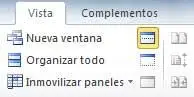
1 Imagini que l’interessa situar el full 2 en primer lloc dins la barra d’etiquetes de fulls. Faci clic sobre l’etiqueta Hoja2 i arrossegui-la fins a situar-la sobre l’etiqueta Hoja1.  Una de les maneres de desplaçar els fulls dins un llibre consisteix en arrossegar directament les seves etiquetes fins al lloc en què es desitgen col·locar.
Una de les maneres de desplaçar els fulls dins un llibre consisteix en arrossegar directament les seves etiquetes fins al lloc en què es desitgen col·locar.
2 El full 2 se situa a l’esquerra del full 1 i roman actiu. Ara situarem el full 3 davant del full 2. Faci clic amb el botó dret del ratolí sobre l’etiqueta Hoja3.
3 Apareix el menú contextual del full. Faci clic sobre la funció Mover y copiar.  També es pot accedir al quadre Mover y copiar per indicar-hi el lloc del llibre on es desitja ubicar el full.
També es pot accedir al quadre Mover y copiar per indicar-hi el lloc del llibre on es desitja ubicar el full.
4 S’obre el quadre Mover y copiar  , al qual també podem accedir des del comandament Formato del grup d’eines Celdas, en la fitxa Inicio. L’apartat Al libro permet decidir a quin llibre dels actius en aquest moment desitja desplaçar o copiar el full seleccionat en el llibre actual. D’altra banda, al quadre Antes de la hoja hem d’indicar abans de quin full desitgem situar el full seleccionat. Seleccioni l’opció Hoja2 en aquest quadre i premi Aceptar.
, al qual també podem accedir des del comandament Formato del grup d’eines Celdas, en la fitxa Inicio. L’apartat Al libro permet decidir a quin llibre dels actius en aquest moment desitja desplaçar o copiar el full seleccionat en el llibre actual. D’altra banda, al quadre Antes de la hoja hem d’indicar abans de quin full desitgem situar el full seleccionat. Seleccioni l’opció Hoja2 en aquest quadre i premi Aceptar.
5 Ara que ja coneix els dos mètodes per desplaçar els fulls, torni’ls a les seves posicions originals mitjançant la tècnica d’arrossegament.
6 Tot seguit aprendrem a immobilitzar parts d’un full perquè romanguin visibles encara que ens desplacem per aquesta. Faci clic a la pestanya Vista de la Cinta d’opcions.
7 Imagini que la primera fila d’aquest full contindrà els títols d’una taula i ens interessa mantenir-los sempre visibles. Faci clic en el comandament Inmovilizar paneles del grup d’eines Ventana i premi sobre l’opció Inmovilizar fila superior.  Fixi’s que en tenir la primera fila immobilitzada aquesta no es mou quan desplacem la resta de les files. Encara que baixi fins a la fila 30, a la part superior sempre es mostrarà la primera. Succeeix el mateix quan immobilitza una columna.
Fixi’s que en tenir la primera fila immobilitzada aquesta no es mou quan desplacem la resta de les files. Encara que baixi fins a la fila 30, a la part superior sempre es mostrarà la primera. Succeeix el mateix quan immobilitza una columna.
8 Apareix sota la primera fila del full una línia que ens indica que està bloquejada.  Faci clic a la part inferior de la Barra de desplaçament vertical per comprovar-ho.
Faci clic a la part inferior de la Barra de desplaçament vertical per comprovar-ho. 
Читать дальше
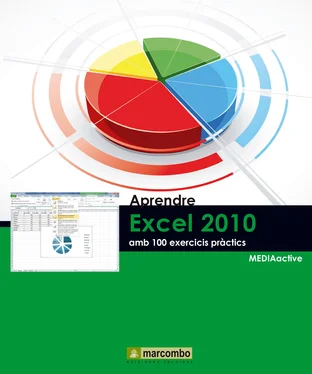

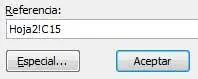
 Per seleccionar una cel·la, n’hi ha prou amb prémer sobre ella. També es poden utilitzar les tecles de direcció o determinades combinacions de tecles que ens mouen per tot el full.
Per seleccionar una cel·la, n’hi ha prou amb prémer sobre ella. També es poden utilitzar les tecles de direcció o determinades combinacions de tecles que ens mouen per tot el full. Ha de saber que, si hi hagués alguna cel·la amb contingut dins la fila activa, el desplaçament s’hagués detingut en ella. Premi ara la tecla Inicio.La combinació de tecles Control i tecla de direcció cap a la dreta ens desplaça fins a l'última cel·la de la fila en què es troba la cel·la seleccionada.
Ha de saber que, si hi hagués alguna cel·la amb contingut dins la fila activa, el desplaçament s’hagués detingut en ella. Premi ara la tecla Inicio.La combinació de tecles Control i tecla de direcció cap a la dreta ens desplaça fins a l'última cel·la de la fila en què es troba la cel·la seleccionada. L’opció Ir a del comandament Buscar y seleccionar obre el quadre de diàleg Ir a. Al camp Referencia hem d’escriure el nom de la cel·la a què volem desplaçar-nos.
L’opció Ir a del comandament Buscar y seleccionar obre el quadre de diàleg Ir a. Al camp Referencia hem d’escriure el nom de la cel·la a què volem desplaçar-nos.
 Per passar d’un full a un altre només s’ha de prémer en la seva corresponent etiqueta.
Per passar d’un full a un altre només s’ha de prémer en la seva corresponent etiqueta.